wps ppt如何插入图表
发布时间:2016-12-26 09:50
相关话题
如何在wps ppt中插入一些说明数据的图表呢?下面小编就为你提供wps ppt如何插入图表的方法啦!
wps ppt插入图表的方法:
1、打开WPS演示文稿。
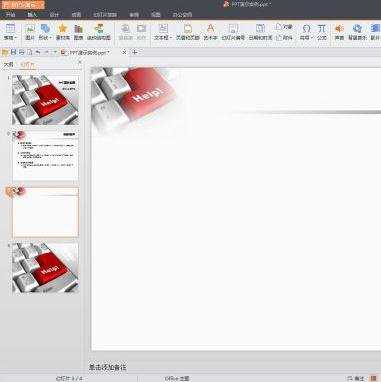
2、选择“插入”选项卡下的“对象”命令。
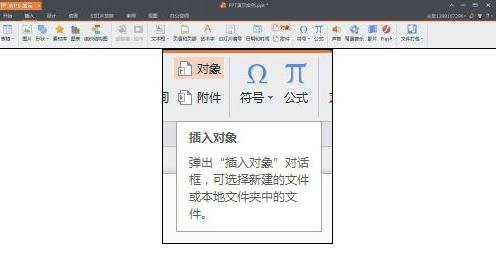
3、在弹出来的“插入对象”窗口,选择WPS图表。
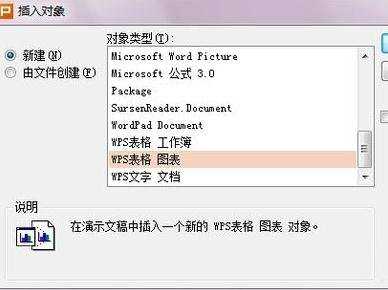
4、自动生成一个WPS图表文件。只需要对这个图表进行修改即可。

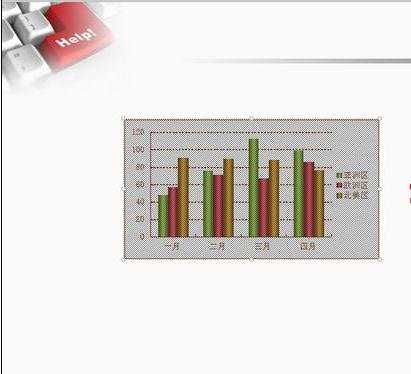

如何在wps ppt中插入一些说明数据的图表呢?下面小编就为你提供wps ppt如何插入图表的方法啦!
1、打开WPS演示文稿。
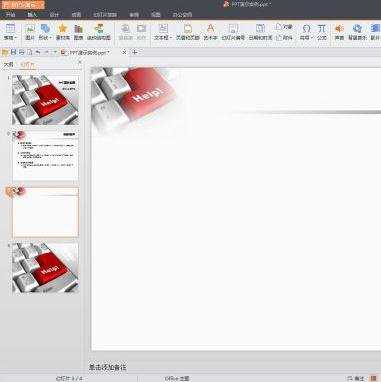
2、选择“插入”选项卡下的“对象”命令。
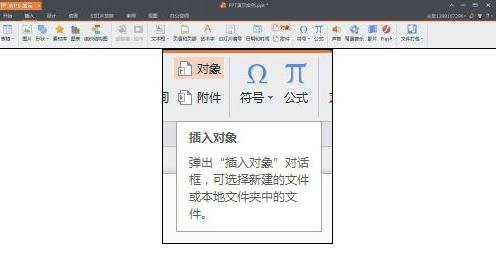
3、在弹出来的“插入对象”窗口,选择WPS图表。
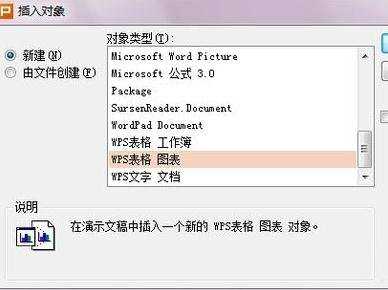
4、自动生成一个WPS图表文件。只需要对这个图表进行修改即可。

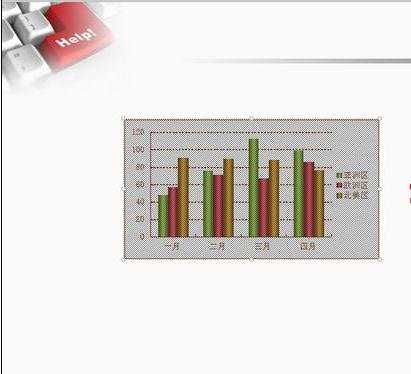
wps ppt如何插入图表的评论条评论